Korekce chyby detekce kazety tiskárny
Někdy uživatelé tiskových zařízení čelí skutečnosti, že tiskárna přestane detekovat zásobník inkoustu, to je indikováno upozorněním na počítači nebo samotným displejem zařízení. Téměř vždy je příčinou tohoto problému samotné kazety, jejich hardware nebo systémové poruchy. Porucha je řešena různými možnostmi, z nichž každý vyžaduje, aby uživatel vykonal určité akce. Podívejme se blíže na dostupné metody.
Obsah
Chybu opravíme detekcí kazety s tiskárnou
Někteří uživatelé se okamžitě pokusí restartovat tiskárnu nebo vytáhnout a znovu vložit lahvičku. Taková opatření někdy pomáhají, ale ve většině případů nepřinášejí žádné výsledky, proto by se měly provádět složitější procesy týkající se vymazávání kontaktů a napravení selhání systému. Pochopíme všechno v pořádku.
V případě, že tiskárna detekuje kazetu, ale při pokusu o vytištění oznámení se zobrazí, že inkoust vyčerpal, přeskočte první metodu a okamžitě přejděte na druhou.
Metoda 1: Kontrola kontaktů
Stačí si uvědomit, že téměř vždy dochází k chybě po doplnění paliva nebo výměně kazet. Pokud jste zakoupili nové inkoustové nádrže, porovnejte jejich kontakty s kontakty umístěnými na samotném zařízení, protože musí být stejné. To lze provést jednoduše:
Viz též: Výměna kazety do tiskárny
- Přemístěte držák do stavu výměny po zvednutí krytu a vyjměte jednotku kazety.
- Překlopte je a ujistěte se, že kolíky odpovídají.
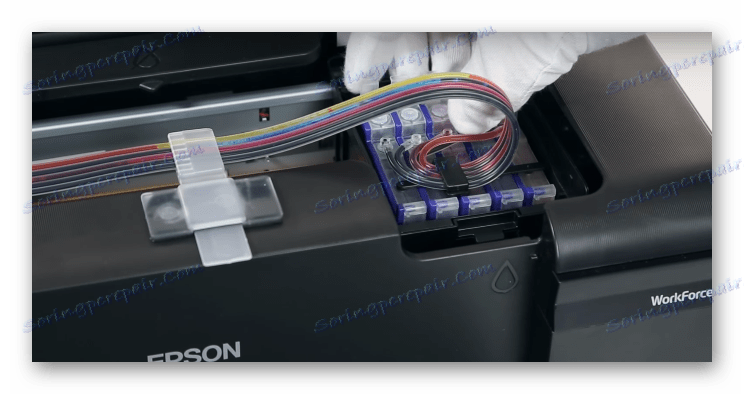
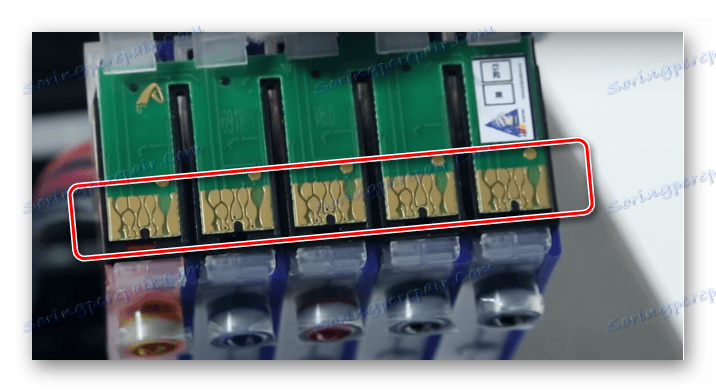
Pokud je vše v pořádku, doporučuje se vyčistit kontakty, protože se po tankování někdy oxidují nebo znečišťují. Nejlepší věcí je pravidelné mazání nebo alkoholové ubrousky. Jednoduše utřete každý čip, poté vložte zásobník inkoustu zpět do multifunkční tiskárny nebo tiskárny, dokud se nezobrazí charakteristické tlačítko.

Elektrické prvky by měly být také diagnostikovány v samotném zařízení. Získáte přístup k nim ihned po vyjmutí kazety. Ujistěte se, že na nich nejsou žádné cizí předměty, pokud je to nutné, pečlivě odstraňte prach a jiné nečistoty čistým hadříkem.

Zkontrolujte, zda je blok v pevném držáku fixován. Nejmenší ztráta kontaktů může v tisku způsobit poruchy. Pokud jsou kazety uvolněné, vezměte malý kus papíru, sklopte jej v požadovaném počtu a umístěte mezi držák a kazetu s inkoustem. Tímto způsobem bezpečně upevníte součásti v zařízení.

Metoda 2: Vynulujte kazety
Někdy v počítači je oznámení o konci inkoustu v kazetě. Ve většině případů k tomuto problému dochází po výměně nebo doplňování zásobníku inkoustu, protože zařízení považuje výdaje za zbývající množství inkoustu, ale za množství použitého papíru. Nejprve vám doporučujeme přečíst si oznámení. Nejčastěji se budou psát pokyny, které musíte dodržet, abyste mohli pokračovat v tisku.
Viz též: Správná kalibrace tiskárny

Pokud pokyny poskytnuté vývojáři nepomohly nebo se neobjevily, přečtěte si následující příručku.
- V mnoha zařízeních MFP nebo tiskárnách s vestavěným displejem je na kazetách speciální tlačítko pro resetování. Několik sekund přidržte tlačítko pro automatické vynulování hladiny inkoustu. Přístroj musí být samozřejmě zapnutý.
- Dále přečtěte, co se zobrazuje na displeji, a postupujte podle pokynů.


Proveďte tento postup se všemi inkousty, které zbývají v bloku.
V případě, kdy ventil proti vypálení nemá resetovací tlačítko, věnujte pozornost samotné desce spojení. Někdy má vedle sebe dva malé kontakty.

Vezměte plochý šroubovák a současně jej zavřete, aby se úroveň laku automaticky resetovala.

Poté se zařízení může jemně zasunout zpět do tiskárny.
Dávejte pozor na fotografii níže. Zde vidíte příklad desky se speciálními kontakty a bez nich.

Pokud na vašem PZK chybí, resetování je poměrně jednoduché:
- Otevřete horní kryt tiskárny pro přístup k zásobníku inkoustu.
- Odstraňte odtud potřebné podle návodu k modelovému zařízení. Sekvence akcí je často zobrazena i na samotném víku.
- Vložte kazetu znovu, dokud nezacvakne.



Potvrďte výměnu podle pokynů na displeji, pokud jsou na výrobku k dispozici.
Dnes jsme demontovali hlavní způsoby, jak opravit chybu při detekci kazety v tiskárně. Jsou univerzální a vhodné pro mnoho modelů takového zařízení. Nemůžeme však o všech produktech říct, takže pokud máte nějaké dotazy, zeptejte se je v komentářích a uveďte model vašeho zařízení.
Viz též:
Správné čištění kazety s tiskárnou
Řešení problému slepeného papíru v tiskárně
Řešení problémů s potišením papíru na tiskárně